
Sampeyan bisa ngasilake bathi saka aliran YouTube ing sumbangan saka wong liya, iki uga diarani nyumbang. Intine yaiku pangguna ngetutake tautan kasebut, ngirim jumlah tartamtu, lan sawise ana kabar katon ing aliran, sing bakal ditonton dening pamirsa liyane.
Kita nyambung donat menyang aliran
Iki bisa ditindakake kanthi sawetara langkah, nggunakake siji program lan situs sing digawe khusus kanggo manajemen sumbangan. Kanggo ngatasi masalah, kita bakal nimbang saben tahapan kanthi rinci.
Langkah 1: Ngundhuh lan nginstal OBS
Saben streamer kudu nggunakake program iki supaya siaran bisa mlaku kanthi bener. Bukak Software Broadcaster ngidini sampeyan ngatur kabeh kanthi rinci sing paling cilik, kalebu Donat, dadi ayo mudhun menyang download lan nginstal, sing ora mbutuhake wektu akeh.
- Menyang situs web resmi program lan download versi paling anyar kanggo sistem operasi kanthi ngeklik "Download OBS Studio".
- Sabanjure, bukak file sing diunduh banjur tututi pandhuan ing installer kasebut.
- Penting kanggo ora nyenthang kothak sebaliknya "Sumber Browser" sajrone instalasi, yen sampeyan ora bakal bisa ngatur donat.

Situs resmi OBS Studio

Sawise nginstal, nalika sampeyan bisa nutup program kasebut, kita bakal mbutuhake mengko, ayo pindhah menyang nggawe langsung lan konfigurasi link sumbangan sampeyan
Langkah 2: Ndhaptar lan Konfigurasi DonationAlerts
Sampeyan kudu ndhaptar ing situs iki supaya bisa nglacak kabeh pesen lan sumbangan. Mesthi wae sampeyan bisa nindakake iki liwat sawetara layanan liyane, nanging iki sing paling umum ing antarane para streamer lan sing paling trep. Kita bakal menehi hasil karo pendaptaran:
- Menyang situs web DonationAlerts resmi banjur klik Gabung.
- Pilih sistem sing luwih trep kanggo sampeyan saka sing wis diusulake.
- Lan kanggo ngrampungake registrasi, nemtokake jeneng pangguna banjur klik Rampung.
- Sabanjure sampeyan kudu pindhah menyang menu Tandhasing ana ing bagean kasebut Widget ing menu ing sisih kiwa lan klik "Ngganti" ing bagean "Klompok 1".
- Saiki, ing menu sing dituduhake, sampeyan bisa ngatur kabar dhasar dhasar: pilih warna latar mburi, durasi tampilan, gambar, swara kabar, lan liya-liyane. Kabeh setelan bisa diowahi dhewe lan gaya aliran sampeyan.

Situs resmi DonationAlerts




Saiki, sawise nyetel tandha, sampeyan kudu katon ing stream, dadi sampeyan kudu bali menyang program OBS.
Langkah 3: Nambahake BrowserSource menyang OBS
Sampeyan kudu ngatur program kanggo streaming. Supaya sumbangan bisa ditampilake sajrone siaran kasebut, sampeyan kudu:
- Bukak Studio OBS lan ing menu "Sumber" klik ing tandha ditambah, tambah "BrowserSource".
- Pilih jeneng kanggo banjur klik OK.
- Ing bagean URL sampeyan kudu nambah link karo DonationAlerts.
- Kanggo entuk link iki, sampeyan kudu ing situs kasebut ing bagean sing padha Tandhaing ngendi sampeyan ngatur donat, klik Tampilake cedhak prasasti "Link kanggo OBS".
- Salin link kasebut banjur lebokake menyang URL ing program.
- Saiki klik BrowserSource (bakal duwe jeneng liyane yen sampeyan ganti jeneng nalika nggawe) ing sumber lan pilih. Ngonversi. Ing kene sampeyan bisa ngganti lokasi tandha sumbangan ing layar.






Langkah 4: Pangaturan Verifikasi lan Akhir
Saiki sampeyan bisa nampa sumbangan, nanging pamirsa kudu ngerti ngendi ngirim dhuwit lan luwih becik, kanggo tujuan apa. Kanggo nindakake iki, kita bakal nganakake tes lan nambah dana pengumpulan dana:
- Menyang akun DonationAlert sampeyan lan pindhah menyang tab "Pengumpulan dana" ing menu ing sisih kiwa.
- Ketik kabeh data sing dibutuhake lan klik Ngirit banjur klik "Tampilake link ditempelake" lan gawe BrowserSource anyar, ora mung link sumbangan ing kolom URL, tempel link pengumpulan dana sing disalin.
- Saiki sampeyan kudu nyoba operasi tandha sumbangan. Kanggo nindakake iki, bukak Tandha ing situs kasebut lan klik Tambah Tandha Tes. Yen sampeyan nindakake kabeh kanthi bener, banjur ing program, sampeyan bakal bisa mirsani kepiye sumbangan teka kanggo sampeyan. Patut, pamirsa bakal weruh ing layar kasebut.
- Saiki sampeyan bisa nyelehake link menyang profil sampeyan supaya bisa ngirim sumbangan, umpamane, ing gambaran babagan stream sampeyan. Sampeyan bisa nemokake link kanthi pindhah menyang kaca ngirim pesen.
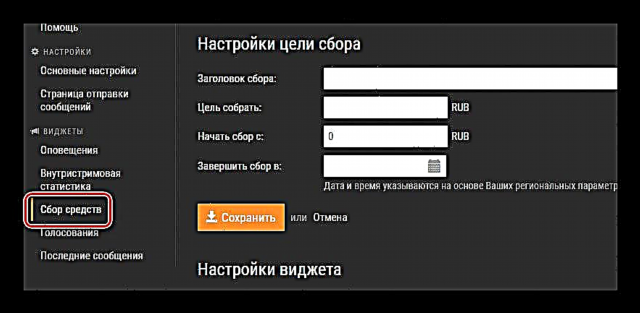



Kabeh iku, saiki sampeyan bisa nerusake langkah sabanjure kanggo nyiyapake stream, sampeyan lan pamirsa bakal dikabari babagan saben sumbangan menyang saluran kasebut.











